在WPS办公软件中,若想突出显示重要文字内容,使其一目了然,最直接的方法就是为这些文字添加下划线。对于初次使用WPS的用户来说,这一操作可能有些陌生。接下来,我们将详细介绍如何在WPS中添加下划线以及如何调整下划线的颜色。

WPS下划线添加与颜色更改步骤详解:
第一步,启动WPS文档,点击新建,选择文本,创建一个空白文档,并在其中输入所需内容。效果展示如下:
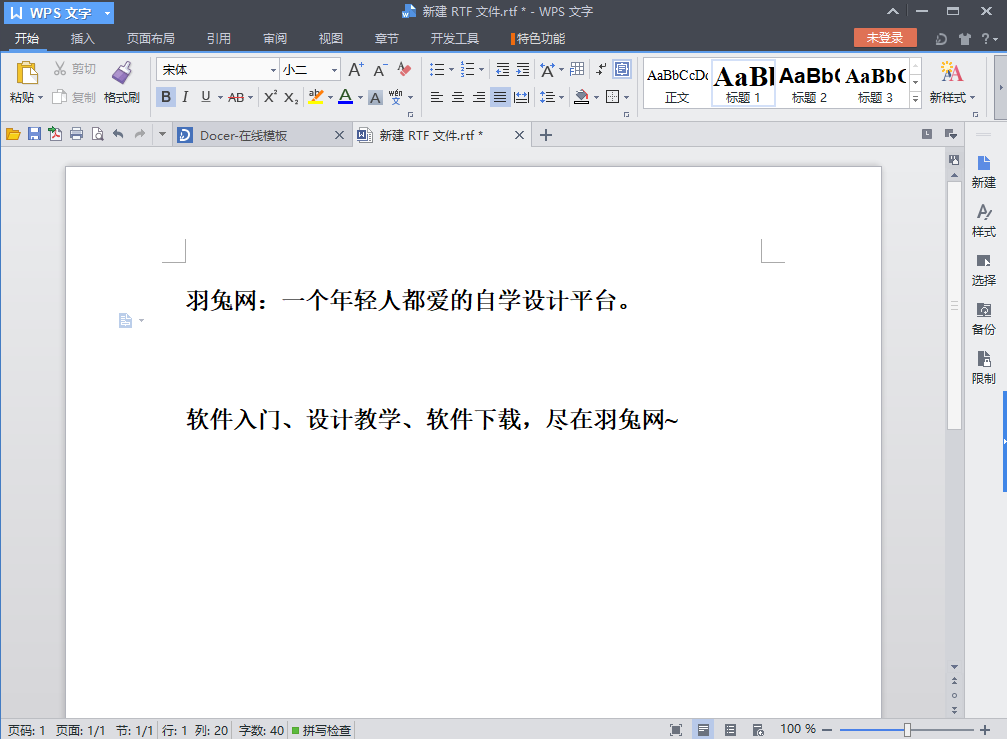
第二步:选中第一段文字,点击“下划线设置”,进行下划线添加。
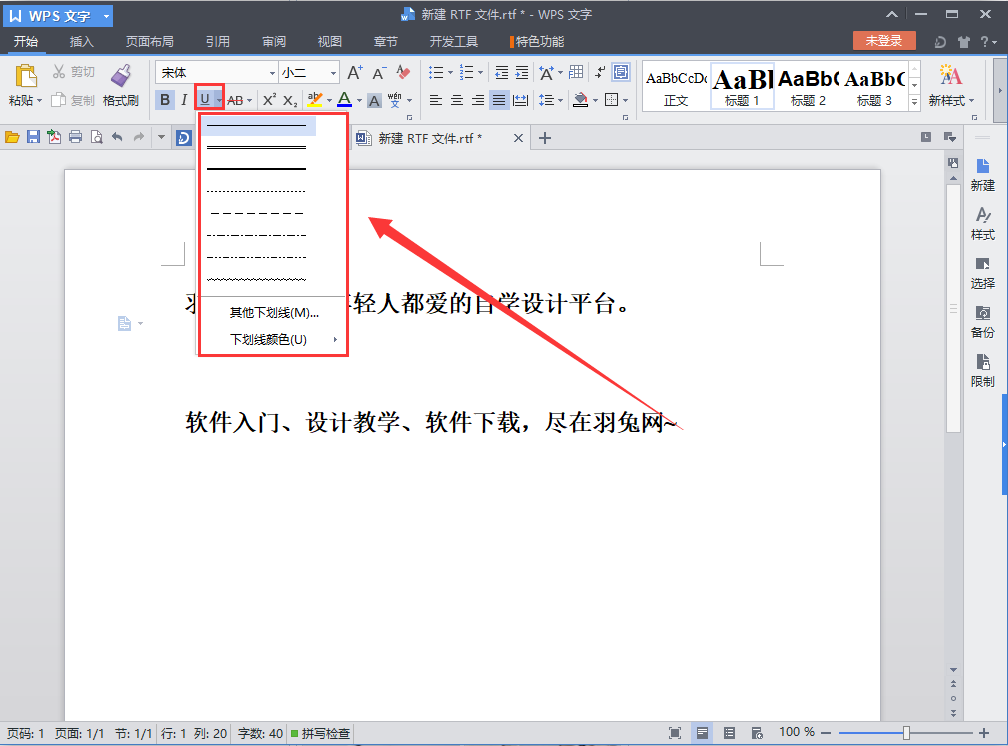
第三步,再次进入设置,点击下划线颜色选项,选择你偏爱的红色。此时,下划线将变为红色。
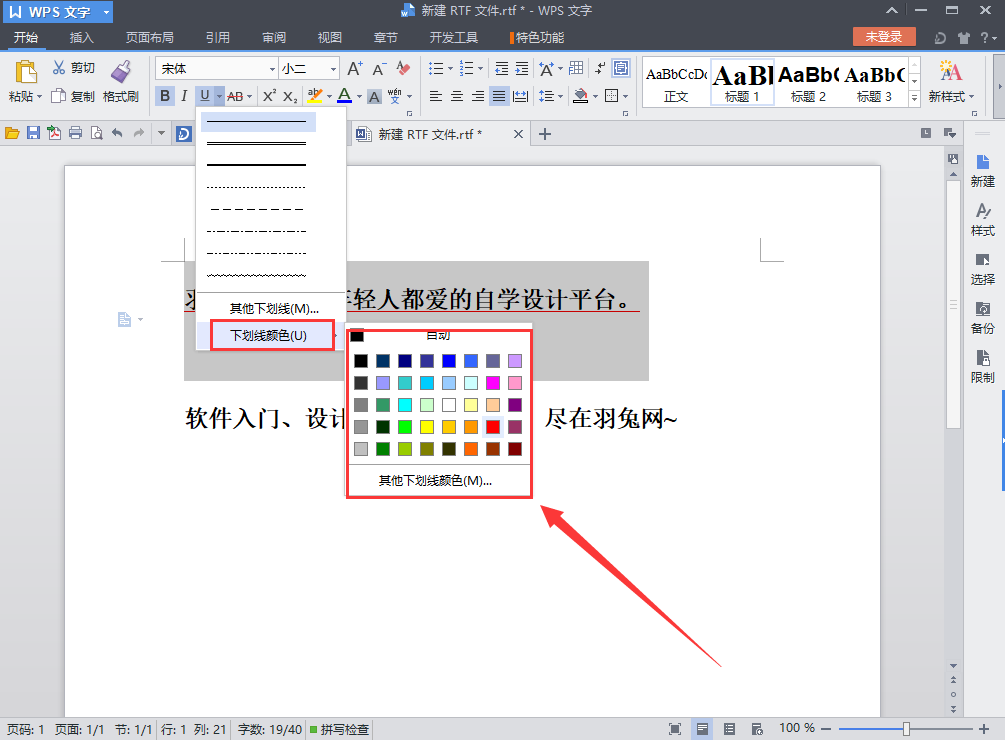
第四步,另一种方法,选中第二段文字,右键点击字体,或使用快捷键Ctrl+D。
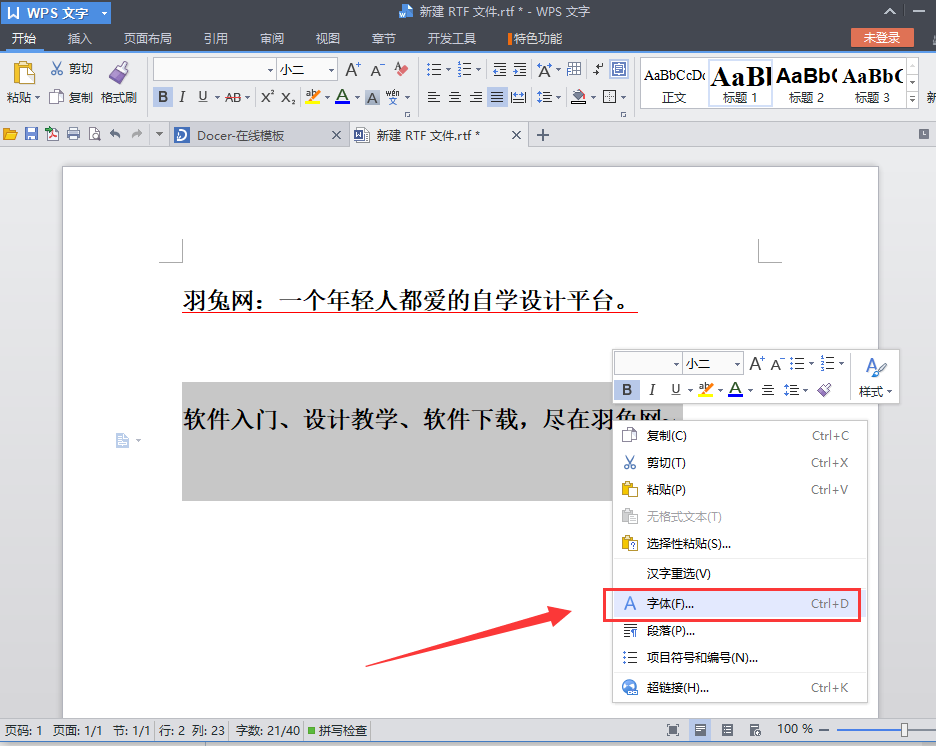
第五步,在弹出的字体设置窗口中,在下划线类型中选择双下划线。
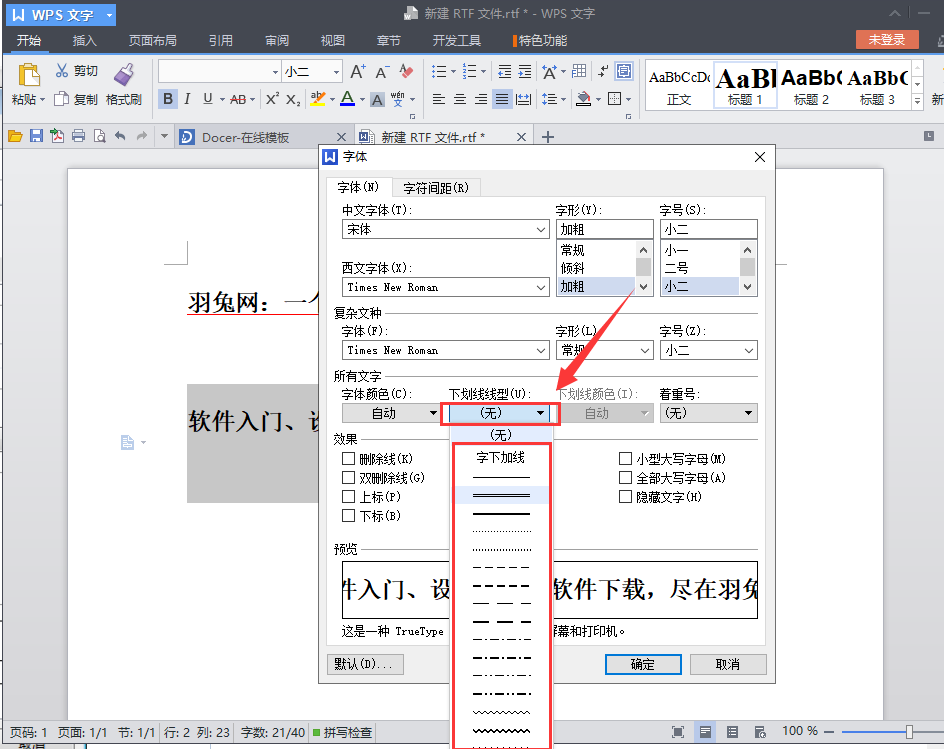
第六步,在字体设置窗口中,选择你喜欢的下划线颜色。点击确定。
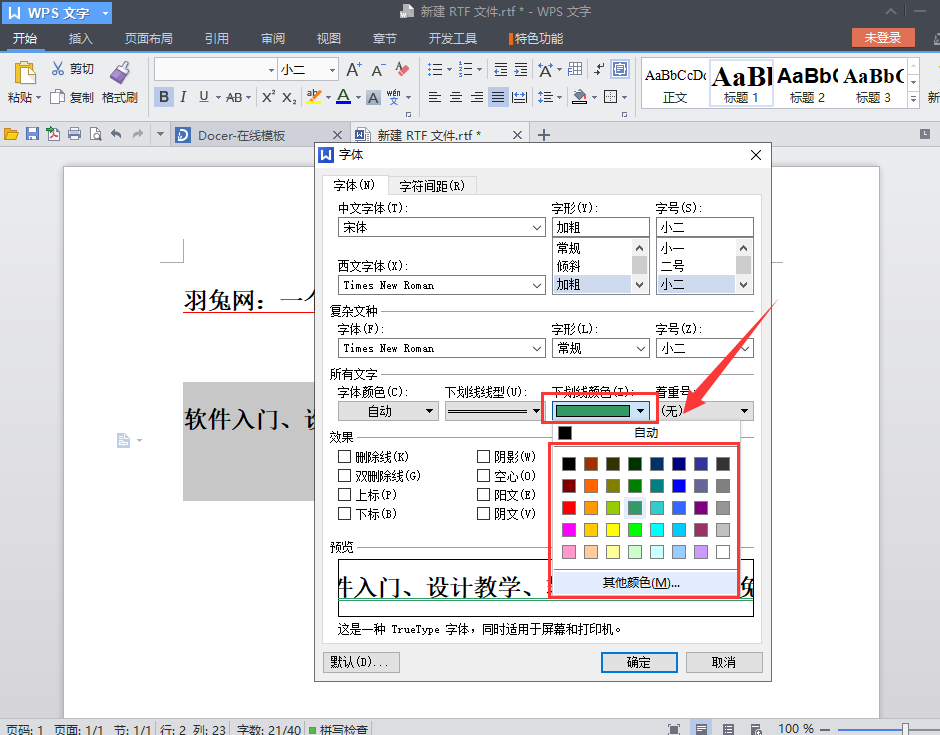
第七步,此时你将看到红色下划线和绿色双下划线的效果。
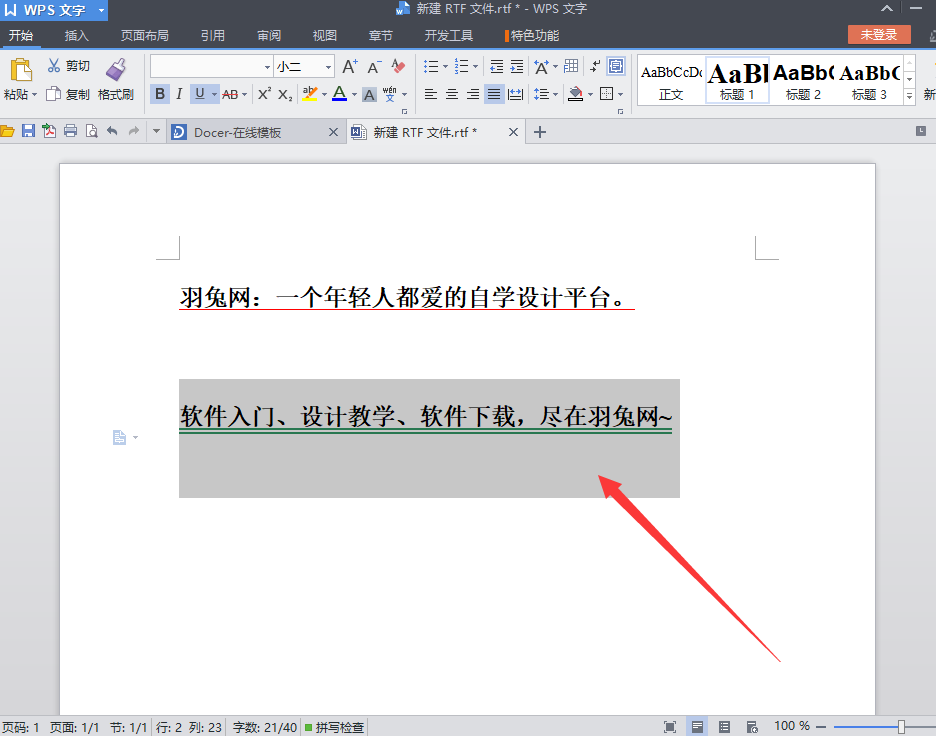
以上便是WPS中添加下划线及更改下划线颜色的详细步骤,相信通过本教程,即使是新手也能迅速掌握这一实用技巧。
